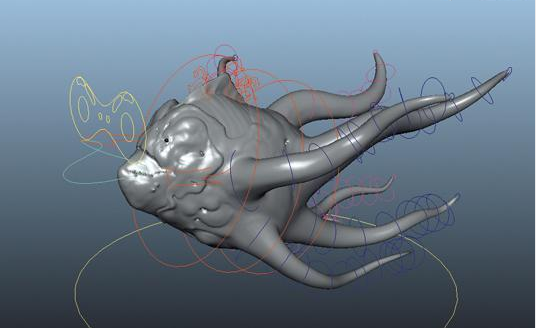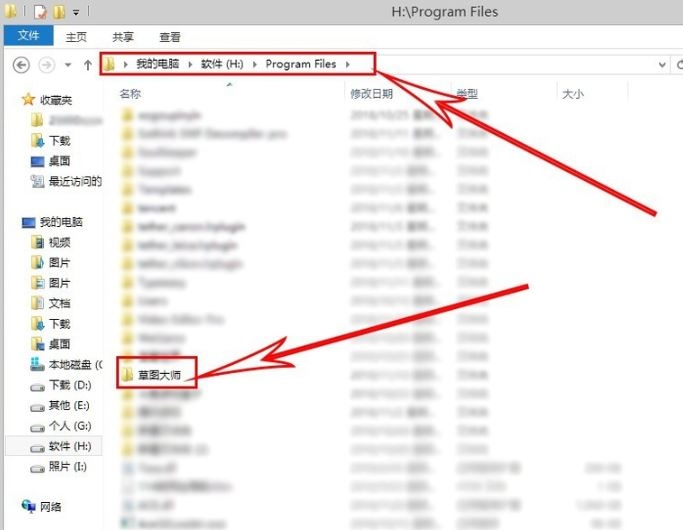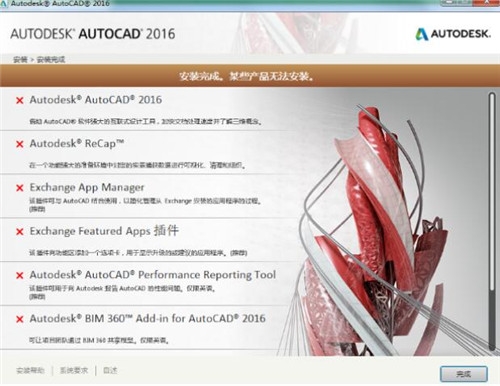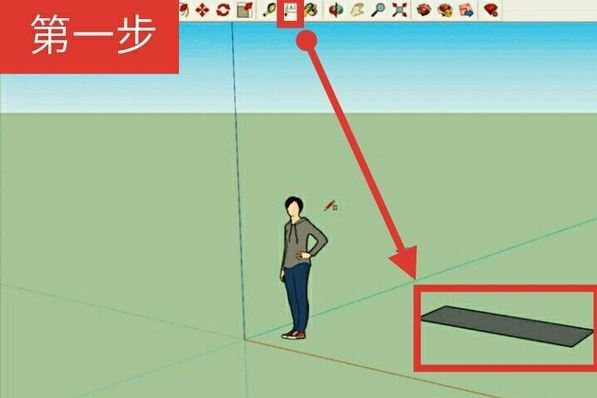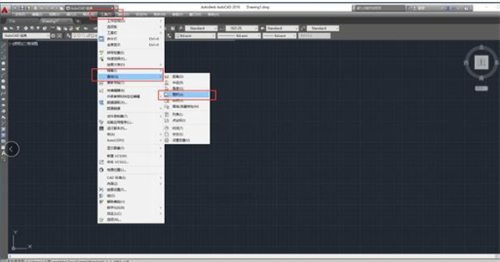3dmax正确使用倒角命令制作文字的详细步骤与方法教程(3dmax创建倒角文字)优质
3dmax怎么使用倒角命令制作文字?本文将用倒角命令在3dmax里制作有厚度的立体文字。感兴趣的小伙伴们快和小编一起来看看3dmax正确使用倒角命令制作文字的详细步骤与方法教程吧!
3dmax正确使用倒角命令制作文字的方法教程:
步骤一。打开3dmax软件。选择创建图形里面的文本。在文本里面输入要制作的文字(这里我们以“百度”两个字为例)。在前视图点击一下。如下面图纸所示。
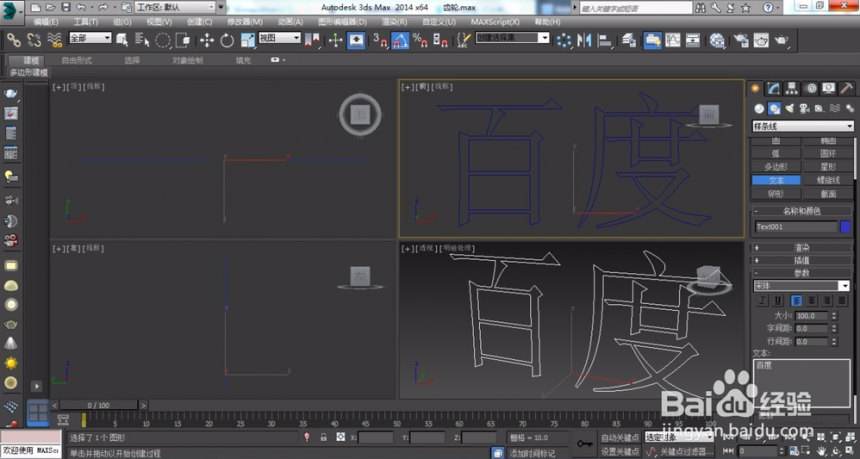
步骤二。在3dmax软件里我们可以随便给要制作的文字选择一个字体。如下图。我们给这两个字选择黑体。
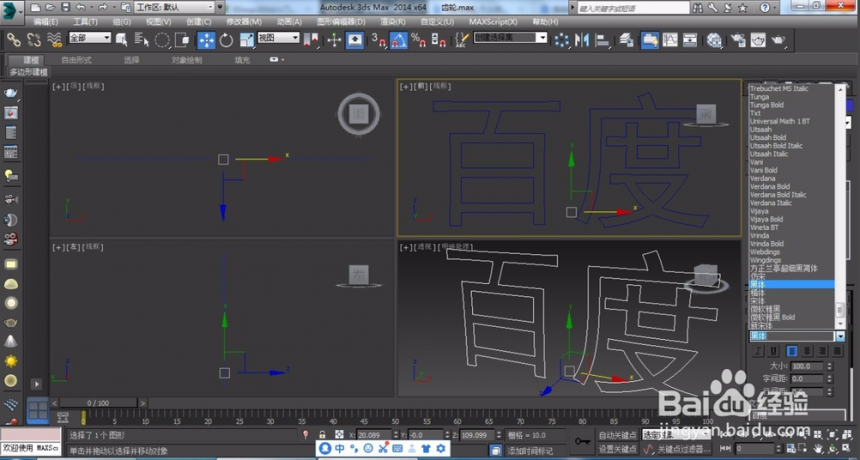
步骤三。再给文字添加一个3dmax倒角命令。先来看一下倒角命令的参数值。级别1。级别2。级别3。这三个级别里面都包含有高度和轮廓两个内容。其中高度代表文字的厚度。轮廓表示向外和向内的倒角命令值。先给制作的文字在级别1添加5毫米的厚度。向内倒角命令值设置为-2毫米。如下图所示。

步骤四。在3dmax倒角命令级别2前面的方框点击一下。给文字的高度填为5毫米。文字轮廓填为2毫米的数字。看一下表现效果。你会发现制作文字的厚度同样增加5毫米。而倒角的方向却向外了。

步骤五。那么当我们在3dmax倒角命令级别3前面打点击一下。并给文字高度填为5毫米。文字轮廓填为-2的时候。我们就会理解倒角的含义了。如下图所示3dmax使用倒角命令制作文字完成。

以上五个步骤就是3dmax正确使用倒角命令制作文字的详细步骤与方法教程。希望本文的分享能给大家带来帮助。想学习更多关于3dmax软件的使用小教程点击:3dmax软件倒角命令怎么制作立体金属文字?-图文教程
更多精选教程文章推荐
以上是由资深渲染大师 小渲 整理编辑的,如果觉得对你有帮助,可以收藏或分享给身边的人
本文标题:3dmax正确使用倒角命令制作文字的详细步骤与方法教程(3dmax创建倒角文字)
本文地址:http://www.hszkedu.com/27170.html ,转载请注明来源:云渲染教程网
友情提示:本站内容均为网友发布,并不代表本站立场,如果本站的信息无意侵犯了您的版权,请联系我们及时处理,分享目的仅供大家学习与参考,不代表云渲染农场的立场!
本文地址:http://www.hszkedu.com/27170.html ,转载请注明来源:云渲染教程网
友情提示:本站内容均为网友发布,并不代表本站立场,如果本站的信息无意侵犯了您的版权,请联系我们及时处理,分享目的仅供大家学习与参考,不代表云渲染农场的立场!